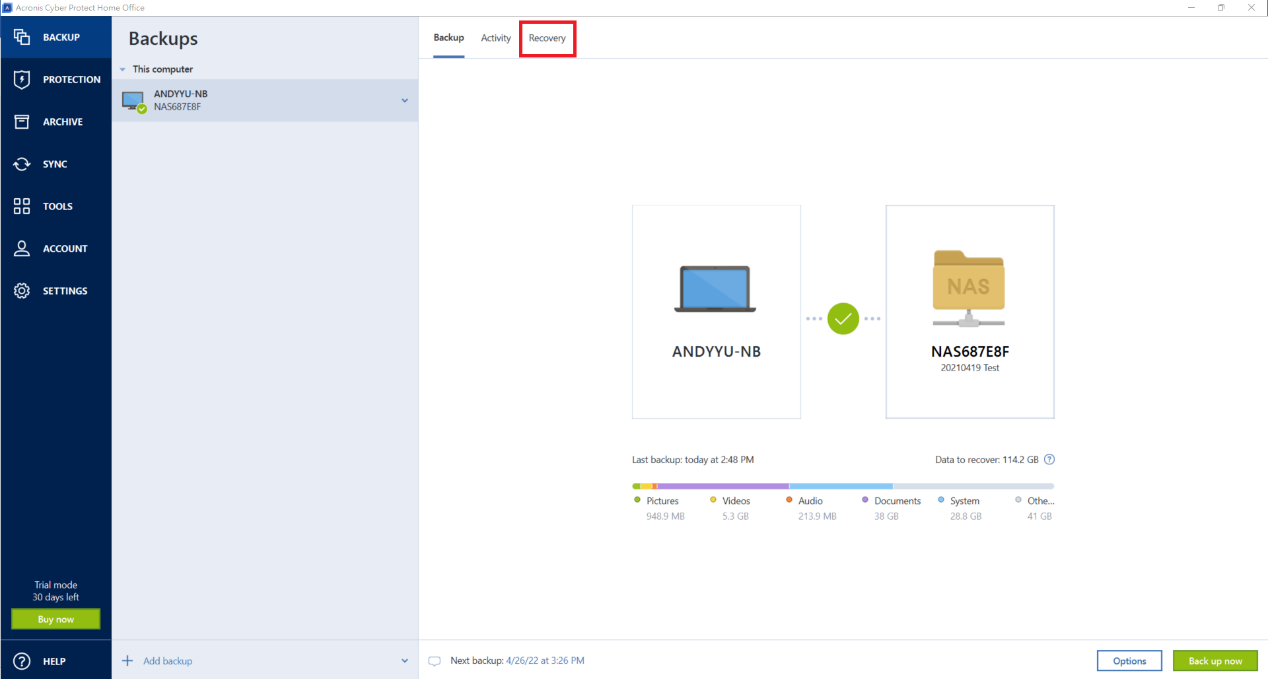Jak używać oprogramowania Acronis® Cyber Protect Home Office do tworzenia kopii zapasowych komputera na QNAP NAS
Acronis® Cyber Protect Home Office to zewnętrzne rozwiązanie do tworzenia kopii zapasowych folderów, dysków, partycji lub całych komputerów, a także zdjęć, filmów, kontaktów i kalendarzy z urządzeń mobilnych. Jest w pełni zgodne z urządzeniem QNAP NAS i obsługuje kopie zapasowe pełnych obrazów, przyrostowe lub różnicowe.
Tworzenie kopii zapasowych komputera
Uwaga: Stanowczo zalecamy utworzenie kopii zapasowej całego komputera na serwerze NAS i niezwłoczne utworzenie nośnika ratunkowego (opisano w dalszej części tego samouczka), aby w razie braku możliwości uruchomienia, przywrócić cały system.
- Uruchom Acronis® Cyber Protect Home Office. Kliknij opcję „Add backup (Dodaj kopię zapasową)”, aby wybrać określone dyski, partycje, pliki lub foldery, których kopię zapasową chcesz utworzyć.
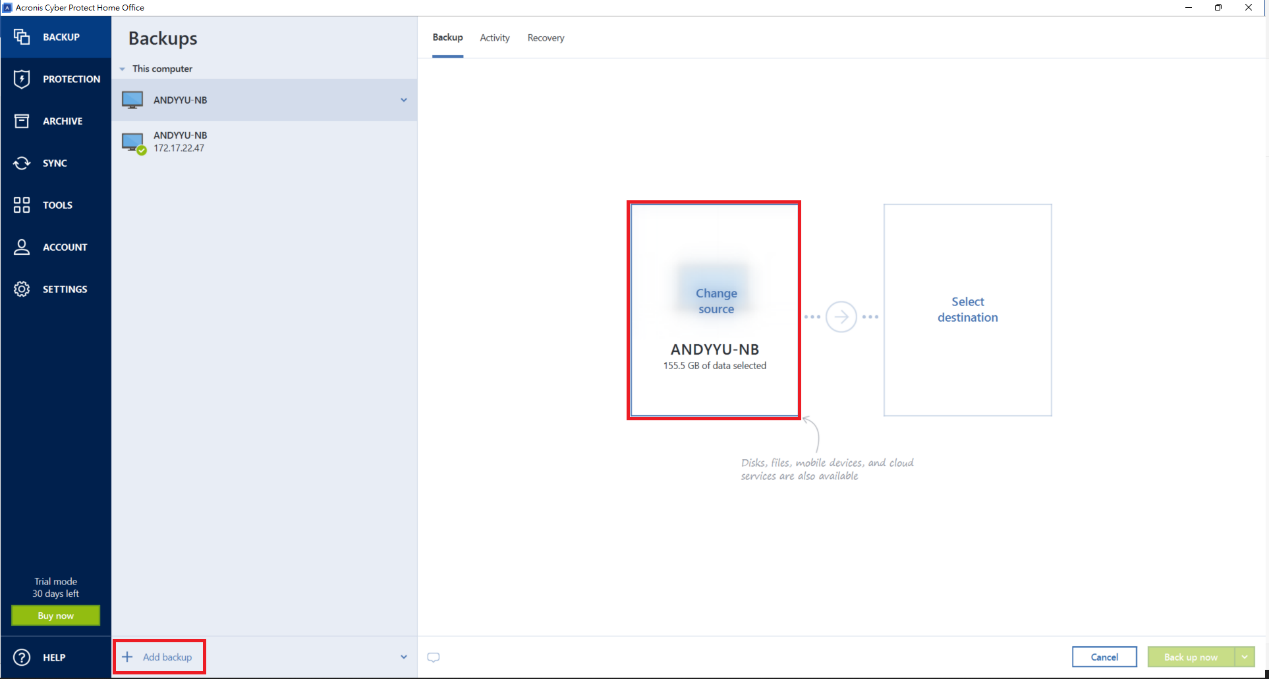
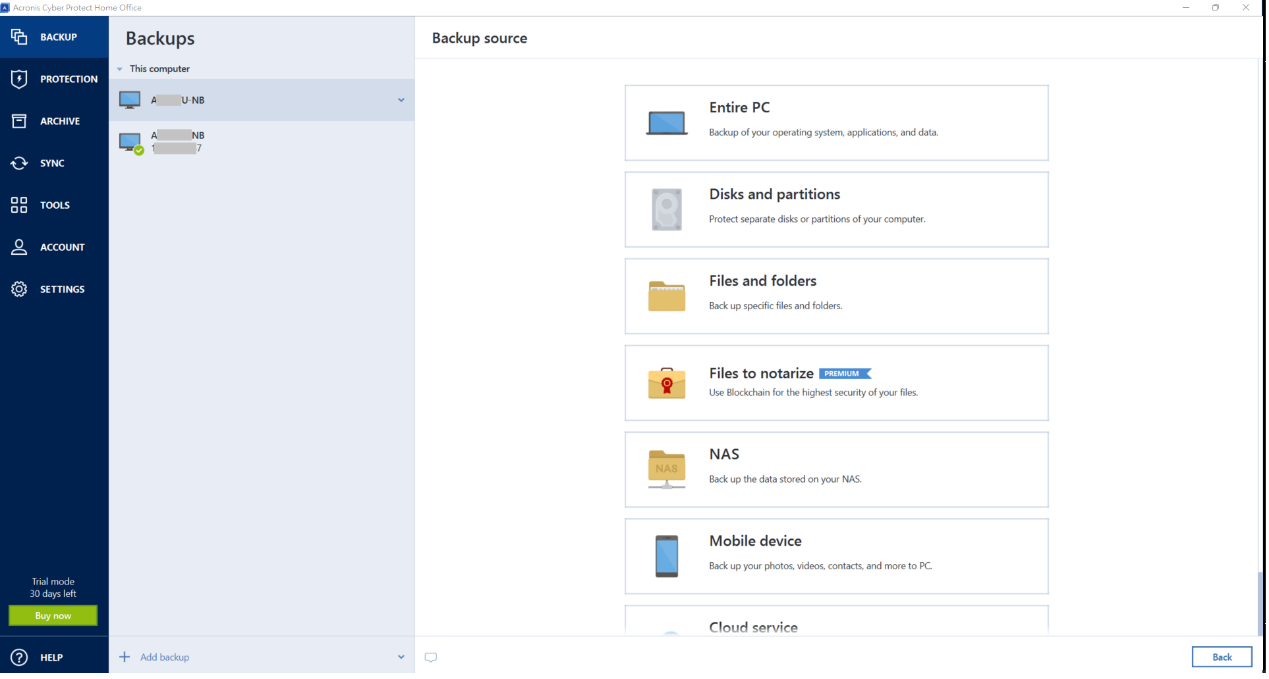
- Kliknij opcję Select destination (Wybierz miejsce docelowe).

- Kliknij opcję Browse (Przeglądaj).

- Kliknij przycisk + obok opcji My NAS Connection (Moje połączenie NAS) lub wprowadź adres IP serwera nas, aby go wyszukać.
- Kliknij przycisk + obok serwera NAS, aby wyświetlić foldery udostępnione.
- Wybierz folder, który ma być używany jako miejsce docelowe zapisu kopii zapasowych, a następnie kliknij przycisk OK.

- Uzupełnij pola User name (Nazwa użytkownika) i Password (Hasło) do swojego konta NAS. Kliknij opcję Connect (Połącz).
Porada: Kliknij przycisk Test connection (Połączenie testowe), aby upewnić się, że nazwa użytkownika i hasło zostały poprawnie wprowadzone.
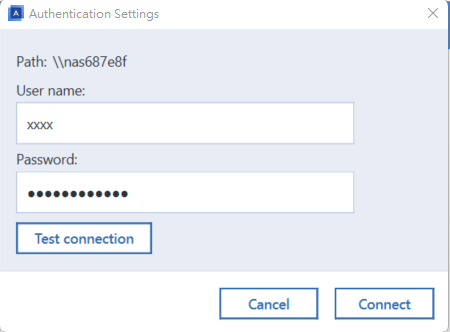
- (Opcjonalnie) Kliknij przycisk Options (Opcje), aby skonfigurować ustawienia, takie jak schemat tworzenia kopii zapasowych (domyślnie przyrostowe), harmonogram tworzenia kopii zapasowych, powiadomienia i inne ustawienia.

- Kliknij opcję Back up now (Utwórz kopie zapasowe teraz).
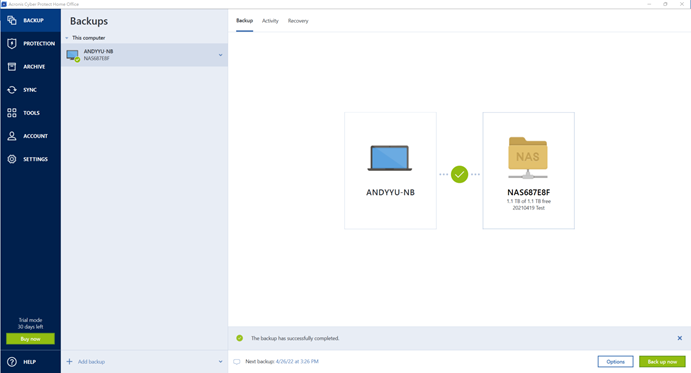
Uwaga: Pliki z kopii zapasowej można przywrócić za pomocą karty Restore (Przywróć). Jeśli masz wiele wersji kopii zapasowych, możesz wybrać jedną z nich z menu rozwijanego w prawym górnym rogu.